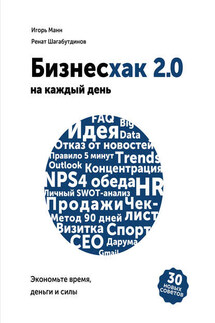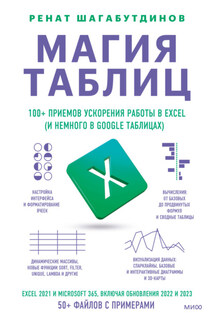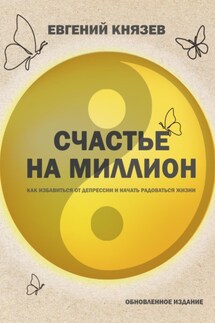Магия таблиц. 100+ приемов ускорения работы в Excel (и немного в Google Таблицах) - страница 2
Меню можно открывать мышкой или с помощью сочетаний клавиш. Все меню открываются сочетанием клавиши Alt и одной из букв – как правило, первой буквы названия меню на английском. Например, Alt + D – это меню «Данные» (Data).
Все сочетания клавиш (и не только для меню) можно посмотреть, нажав Ctrl + /.
После того как вы откроете меню с помощью сочетания клавиш, у каждой команды или списка команд будет указана буква, то есть вы сможете и дальше перемещаться по меню с помощью клавиатуры без мышки.
Настройка ленты и панели быстрого доступа Excel
Чтобы скрыть ленту и оставить только заголовки вкладок, нажмите Ctrl + F1 или щелкните мышкой дважды по любой вкладке.
Лента в скрытом виде выглядит так: видны только вкладки.
Ленту инструментов в Excel можно настраивать: создавать собственные вкладки, добавлять команды на существующие, скрывать вкладки.
Для настройки ленты нужно зайти в «Параметры Excel» и выбрать там соответствующий раздел «Настроить ленту» (Customize Ribbon).
Чтобы скрыть некоторые вкладки, снимите флажки справа.
Раскрывайте вкладки и группы, чтобы посмотреть их состав, а также добавить новые команды, – для этого достаточно выбрать команду слева в списке и нажать «Добавить > >» (Add > >).
Например, вы считаете, что вставка сводной таблицы более уместна и удобна для вас на вкладке «Данные», а не «Вставка», где она живет по умолчанию. Создайте новую группу на вкладке «Данные».
Далее эту группу можно переименовать (Rename) и выбрать слева список «Основные вкладки» (Main Tabs), он подойдет для добавления команд с этих самых вкладок – как раз как сводные таблицы в нашем случае. Если же вы хотите добавить какую-то команду, которой там нет, выберите «Все команды» (All Commands). А затем – нужную команду (в нашем случае вкладка «Вставка», «Сводная таблица»), после чего нажмите «Добавить».
Теперь на вкладке «Данные» у вас будет кнопка «Сводная таблица» (на вкладке «Вставка», где она находится по умолчанию, она не исчезнет).
Можно создавать и собственные вкладки, для этого нажмите «Создать вкладку». Преимущества своей вкладки:
• можно собрать любимые инструменты, используемые чаще всего, в одном месте;
• те команды, которые на стандартных вкладках представлены только маленькими иконками, на вашей могут отображаться в виде больших иконок (размеры на ленте зависят от масштаба окна и количества команд на вкладке, вручную их настроить невозможно, но со своей вкладкой мы можем регулировать второй параметр, количество).
Пример. Так выглядит «Проверка данных» на своем обычном месте на вкладке «Данные»:
Так она будет выглядеть, если создать новую вкладку и добавить ее туда:
Панель быстрого доступа (Quick Access Toolbar, QAT) – простейший инструмент для настройки интерфейса под себя. Туда можно добавить любую команду – как из ленты, так и из списка вообще всех команд и инструментов Excel.
Чтобы добавить любую команду из ленты, просто щелкните правой кнопкой мыши и выберите «Добавить на панель быстрого доступа» (Add to Quick Access Toolbar).
Добавляем флажок «Сетка» на панель быстрого доступа.
Теперь «Сетка» будет доступна во всех книгах Excel всегда наверху – вне зависимости от того, на какой вкладке ленты вы находитесь (и от того, отображается ли лента).
Чтобы добавить команды, которых на ленте нет, зайдите в параметры Excel – «Панель быстрого доступа» либо на самой панели в выпадающем списке выберите «Другие команды…» (More Commands…).